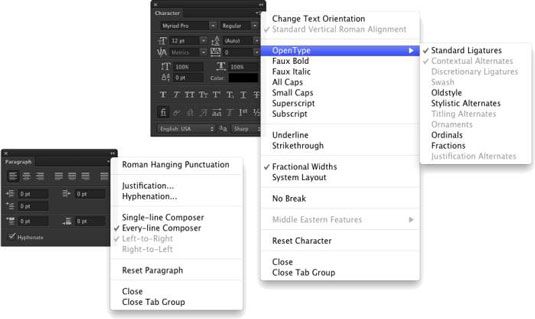Menús y opciones del panel cc Photoshop
Como la mayoría de los paneles de Photoshop, haga clic en el botón de menú en la esquina superior derecha del panel Carácter o Párrafo abre el menú Panel, que sostiene una cornucopia de opciones que probablemente nunca necesita ver. (Considere esto: Si se tratara de un De Verdad opción importante, que sería más fácil de llegar, ¿no?)
Como se puede ver en la figura, no todas las opciones de menú están disponibles para todas las fuentes. Algunas de las opciones son más que formas de comandos de los menús del panel (como los estilos de imitación). Algunas de las opciones sólo se aplican a Las fuentes OpenType, que incluyen una selección mucho más amplia de glifos (caracteres) que otras fuentes.
Aquí hay un par de opciones de menú del panel con el que debe conocer:
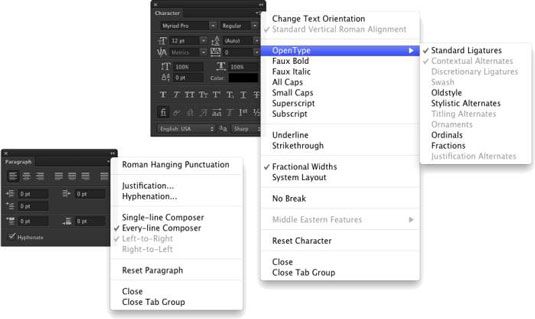
Anchuras fraccionarias: Cuando se selecciona, Photoshop utiliza esta opción para ajustar el espaciado entre letras en una base individual. ¿Va a detectar la diferencia? No con tipo grande, pero si va a crear texto pequeño (especialmente para la web o dispositivos inteligentes), anule la selección de esta opción. ¿Qué tan pequeño es pequeño? Generalmente 10 puntos o más pequeñas.
Disposición del sistema: A menos que usted necesita para que coincida con el aspecto del texto en TextEdit para Mac o Windows Notepad, deje esta opción sin seleccionar. Cuando podrías necesitarlo? En el diseño de elementos de la interfaz de un programa o juego.
Sin descanso: Cuando se trabaja con texto de párrafo, puede seleccionar una o más palabras y elija No Break para evitar que se separen por sílabas. Es posible que desee hacer esto con palabras que son difíciles de reconocer cuando se divide entre dos líneas.
Romano Puntuacion Colgantes: Que se encuentran en el menú del panel Párrafo, esta opción permite a los signos de puntuación más pequeños situados en los márgenes izquierdo y derecho del texto justificado para pasar el rato más allá de los márgenes. Cuando comas y similares están fuera del margen, el propio margen tiene un aspecto más limpio. No utilice esta opción si su diseño no puede manejar el texto que se extiende más allá de los bordes de su columna.
Adobe Compositor: Esta elección es en realidad muy simple: una sola línea Compositor mira a una línea de texto para determinar la separación silábica. Cada línea Compositor mira a todo el bloque de texto, en general, la producción de un aspecto más agradable.
Reset (nombre del panel): Si usted está viendo un comportamiento extraño de sus herramientas de texto, es posible que desee invocar el restablecimiento del carácter y Reset comandos de párrafo. Restauran los ajustes en sus respectivos paneles a los valores predeterminados, eliminando cualquier ajuste errante que podrían estar causando el problema.
Recuerda que puedes derecho; haga clic en el icono de la herramienta en el extremo izquierdo de la barra de opciones y seleccione Restaurar herramienta (o Restablecer todas las herramientas) para volver inmediatamente a la configuración predeterminada de la herramienta. Si la herramienta Texto no parece estar funcionando correctamente, restablezca y vuelva a seleccionar sus opciones.
Sobre el autor
 Cómo introducir texto en el modo de tipo de punto en Photoshop CS6
Cómo introducir texto en el modo de tipo de punto en Photoshop CS6 Si usted es la imagen orientada (y por qué no estaría usted si está utilizando Photoshop CS6?), Es probable que no vaya a incluir una novela con sus gráficos. Tipo Point es ideal para los titulares, etiquetas y pequeñas cantidades similares de…
 Cómo dar formato a los párrafos en Photoshop CS6
Cómo dar formato a los párrafos en Photoshop CS6 Puede utilizar el panel Párrafo en Photoshop CS6 para dar formato a cualquiera o todos los párrafos en una capa de texto. Elija Ventana-Párrafo o Tipo-paneles-Párrafo.Sólo tiene que seleccionar el párrafo o párrafos que desea dar formato…
 Cómo usar estilos en Photoshop CS6
Cómo usar estilos en Photoshop CS6 Photoshop CS6 ahora puede presumir que se divierte Estilos. Y si bien, es cierto, es probable que no quieren tratar con barcos cargados de texto en Photoshop sobre una base regular, en las raras ocasiones que hacer ahora tiene la capacidad de…
 Cómo utilizar las opciones principales y seguimiento en Photoshop CS6
Cómo utilizar las opciones principales y seguimiento en Photoshop CS6 El Panel de caracteres en Adobe Photoshop CS6 ofrece opciones de tipo de especificación en abundancia para personalizar su trabajo. Líder y el seguimiento son dos de los más utilizados.Liderando es la cantidad de espacio entre las líneas de base…
 Cómo utilizar el nuevo menú de tipo de Photoshop CS6
Cómo utilizar el nuevo menú de tipo de Photoshop CS6 En la versión CS6, Photoshop ha añadido un nuevo comando de menú principal - Tipo. Muchos de los comandos en el menú Tipo también se puede encontrar en la barra de opciones, y los paneles de párrafo y carácter. Otros han sido trasladados…
 Cómo utilizar las opciones de texto en la barra de opciones en Photoshop CS6
Cómo utilizar las opciones de texto en la barra de opciones en Photoshop CS6 En Photoshop CS6, la barra de opciones contiene un grupo variado de opciones, algunas (pero no todas) de estas opciones se duplican en el panel Carácter o en el menú Tipo. Esas opciones que aparecen en ambos lugares son las opciones de uso más…
 La creación de estilo de párrafo en adobe illustrator cs5
La creación de estilo de párrafo en adobe illustrator cs5 Los estilos de párrafo incluyen atributos que se aplican a un párrafo entero. Lo que constituye un párrafo es todo el texto que cae antes de un retorno de carro (se crea un retorno al pulsar Intro en Windows o Retorno en Mac), así que esto…
 Carácter y de párrafo paneles de Photoshop cc
Carácter y de párrafo paneles de Photoshop cc Para un control increíble sobre la apariencia de su texto en CC Photoshop, utilice los paneles Carácter y Párrafo. Además de todos los atributos de texto disponibles en la barra de opciones, los paneles proporcionan una amplia gama de…
 Texto en photoshop cc
Texto en photoshop cc Para controlar su trabajo de base con el texto, Photoshop le ofrece cuatro herramientas de texto, la barra de opciones, y varias opciones en el cuadro de diálogo Preferencias, tanto en la sección Tipo, visible en esta figura, y en las Unidades …
 Los estilos de texto en photoshop cc
Los estilos de texto en photoshop cc Los paneles Estilo carácter y estilo Párrafo en CC Photoshop se muestran en esta figura. Se define un estilo de carácter basado en el formato de caracteres (fuente, tamaño, estilo, etc.), el formato avanzado (descamación, cambio de línea de…
 Opciones de texto para photoshop cc
Opciones de texto para photoshop cc Aquí tiene, el orgulloso propietario de editor de imágenes del mundo del estado de la técnica, CC Photoshop, y ahora va a añadir texto, establecer el tipo y picoteando en el teclado. Usted está frente a una gran cantidad de variables.¿Qué…
 Powerpoint espaciamiento de 2007 la línea y la alineación
Powerpoint espaciamiento de 2007 la línea y la alineación El uso eficiente de espacio entre líneas es una de las opciones más descuidados en PowerPoint 2007 presentaciones, pero es uno de los más fáciles de manejar. (El interlineado denota el espacio entre oraciones y párrafos en un cuadro de…